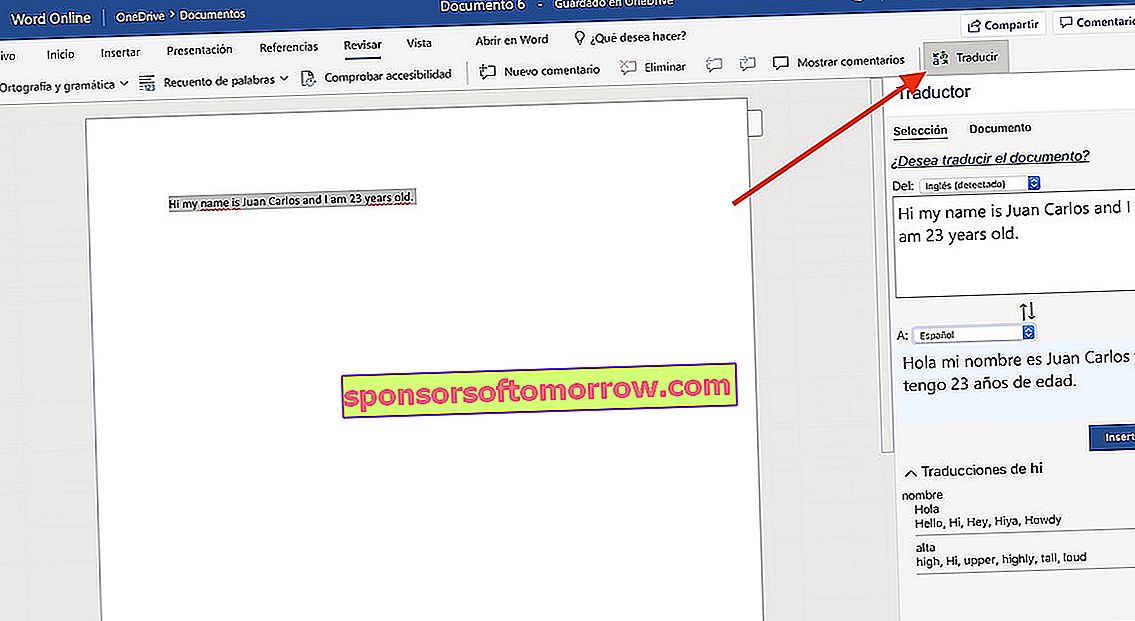Beberapa bulan yang lalu kami membuat kompilasi beberapa trik untuk Microsoft Word dari Office. Di salah satunya, kami mengacu pada keberadaan (dan ada) versi Word Online yang dengannya kami dapat menggunakan program tanpa membeli lisensi apa pun karena didasarkan pada OneDrive. Meskipun versi web tidak memiliki fungsi yang sama dengan versi desktop, ia memiliki beberapa fungsi yang menarik. Kali ini kami telah membuat kompilasi sepuluh trik terbaik untuk Microsoft Word Online .
Edit dokumen Word yang sudah dibuat di Microsoft Word Online

Salah satu keuntungan besar Word Online adalah dapat membuat dokumen tanpa harus membeli program berbayar. Namun, kita dapat mengedit dokumen dalam format .docx dan .doc yang telah dibuat sebelumnya.
Melakukannya semudah mengklik tombol Unggah dokumen di layar Utama . Setelah dokumen yang dipermasalahkan dipilih, itu akan dimuat dengan gaya aslinya. Kami dapat mengeditnya tanpa batasan apa pun.
Unggah dan unggah dokumen Anda dari Dropbox

Secara default, kartu Microsoft Word Online dokumen langsung dari akun OneDrive kami. Untungnya, alat tersebut juga memungkinkan kami untuk mengunggah dan menyimpan dokumen dari akun Dropbox kami.
Untuk melakukan ini, kita akan pergi ke layar Beranda dan klik Tambah situs . Opsi Dropbox secara otomatis akan muncul. Kami hanya perlu menandainya dan mengkliknya untuk menyinkronkan akun Dropbox kami dengan OneDrive.
Pulihkan dokumen yang dihapus di Microsoft Word Online

Jika kami telah menghapus dokumen dan ingin memulihkannya nanti, OneDrive menyertakan alat Recycle Bin yang sangat mirip dengan Windows 10.
Dalam hal ini, yang harus kita lakukan adalah mengklik opsi Buka dari OneDrive . Sekarang direktori utama tempat dokumen disimpan akan terbuka. Untuk memulihkan file yang terhapus, kita akan masuk ke opsi Recycle Bin. Kami hanya perlu mengklik kanan pada dokumen dan memilih opsi Pulihkan.
Unduh templat Word khusus secara gratis

Kami lebih suka menggunakan templat untuk file Word kami daripada mendesainnya sendiri. Microsoft menyertakan ratusan dan ratusan di antaranya secara gratis.
Untuk melakukan ini, kami akan menggeser ke bawah layar Template di menu Start sampai opsi untuk Melihat lebih banyak template muncul . Kemudian menu baru akan terbuka dengan satu set template yang dapat kita unduh secara gratis. Semudah memilihnya dan mengklik tombol Unduh.
Unduh add-in untuk Word Online secara gratis

Seperti versi desktop, Word menyertakan beberapa opsi yang memungkinkan kita mengunduh dan menginstal dokumen secara gratis. Ini menambah fungsionalitas seperti kemampuan untuk menambahkan tanda tangan digital atau bahkan mencari istilah tertentu di Wikipedia tanpa meninggalkan Word.
Jika kami ingin menginstal beberapa ekstensi ini, sesederhana pergi ke bagian Sisipkan dan mengklik opsi Add-on . Sekarang jendela toko Microsoft Office akan muncul dengan semua add-on gratis yang dapat kita instal. Mengklik Tambah akan ditambahkan ke akun Word Online kami.
Tambahkan latar belakang ke dokumen di Microsoft Word Online

Meskipun Word Online tidak menyertakan opsi khusus untuk menambahkan latar belakang ke dokumen, kami dapat menambahkan gambar latar belakang untuk mensimulasikan latar belakang dokumen.
Prosesnya sesederhana mengklik opsi Sisipkan dan memilih Gambar . Setelah kami memilihnya dari PC kami atau dari OneDrive itu sendiri, kami akan mengklik gambar yang sama dengan klik kanan dan kami akan mengklik Sesuaikan teks. Akhirnya kita akan memilih Di belakang teks. Sekarang ya, gambar akan ditampilkan di latar belakang.
Terjemahkan teks dokumen Word Online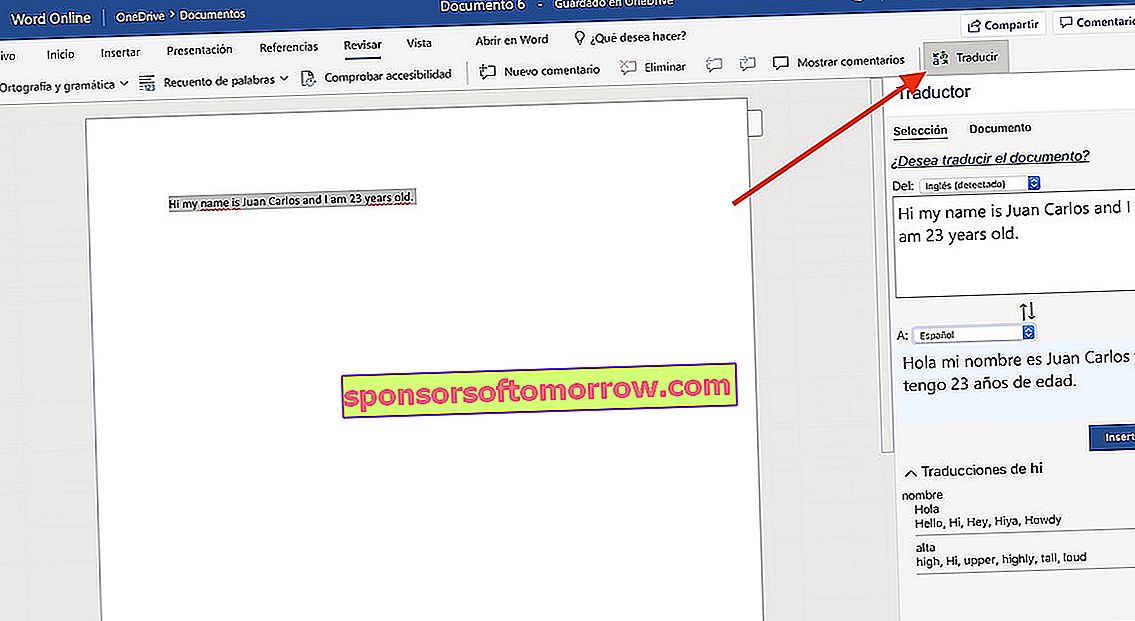
Terkadang, kita cenderung menemukan diri kita sendiri sebelum teks dalam bahasa Inggris, Cina atau bahasa lain yang tidak kita mengerti. Word Online menyertakan alat terjemahan yang lumayan bagus yang memungkinkan kita menerjemahkan seluruh dokumen jika kita mau.
Untuk melakukan ini, kita akan pergi ke bagian Review di bilah atas dan klik Terjemahkan . Alat tersebut akan secara otomatis mendeteksi bahasa dokumen dan menerjemahkannya ke yang kita pilih. Kita bisa menerjemahkan seluruh teks atau hanya pemilihan waktu.
Perintah teks yang berguna untuk Microsoft Word Online
Word Online, seperti rekan desktopnya, juga memiliki perintah teks untuk berinteraksi dengan teks atau dokumen. Meskipun jumlah perintah berkurang, kami menemukan beberapa yang cukup menarik. Berikut ini beberapa di antaranya:
- Potong : Control + X
- Salin : Control + C
- Tempel : Control + V
- Pilih semua : Control + E
- Tebal : Control + N
- Miring : Control + K
- Garis bawah : Control + S
- Batal : Esc
- Urungkan : Control + Z
- Ulangi : Control + Y
Mengonversi dan mengonversi file Word ke PDF Online

Untuk PDF atau format apa pun yang terjadi pada kami. Word Online memungkinkan kita menyimpan dokumen dalam format berbeda. PDF, docx, odt, dan sebagainya.
Untuk melakukan ini, kami akan mengklik tombol File di bilah atas dan kami akan mengklik Simpan sebagai . Disini kita akan melihat beberapa pilihan, di antaranya adalah Save as PDF. Salinan kemudian akan disimpan di PC kami.
Tambahkan nomor halaman di dokumen Word Online

Proses dalam kasus ini sangat mirip dengan versi desktop. Dalam hal ini kita harus pergi ke bagian Sisipkan ; khusus ke opsi Nomor Halaman.
Setelah kami mengkliknya, berbagai jenis pagination akan muncul. kami akan memilih yang sesuai dan secara otomatis akan ditambahkan ke semua halaman dokumen.
Tambahkan kutipan footer di Word Online

Kami telah mengatakan sepuluh trik tetapi kenyataannya ada sebelas. Menambahkan kutipan, seperti Microsoft Word, sangatlah mudah.
Untuk melakukan ini, kita akan pergi ke bagian Referensi dengan kata yang dipilih yang ingin kita kutip . Begitu masuk, kita akan mengklik Sisipkan catatan kaki dan sebuah kotak akan otomatis muncul yang memungkinkan kita untuk menentukan janji temu yang ingin kita rujuk. Untuk mengutip kata atau frasa baru, kita harus mengikuti proses yang sama.